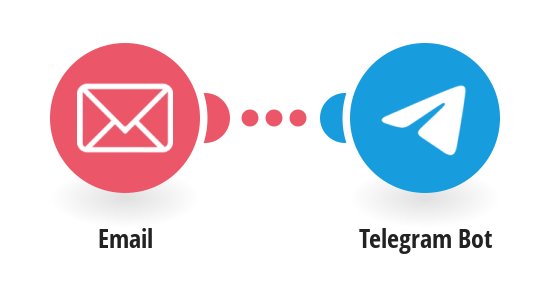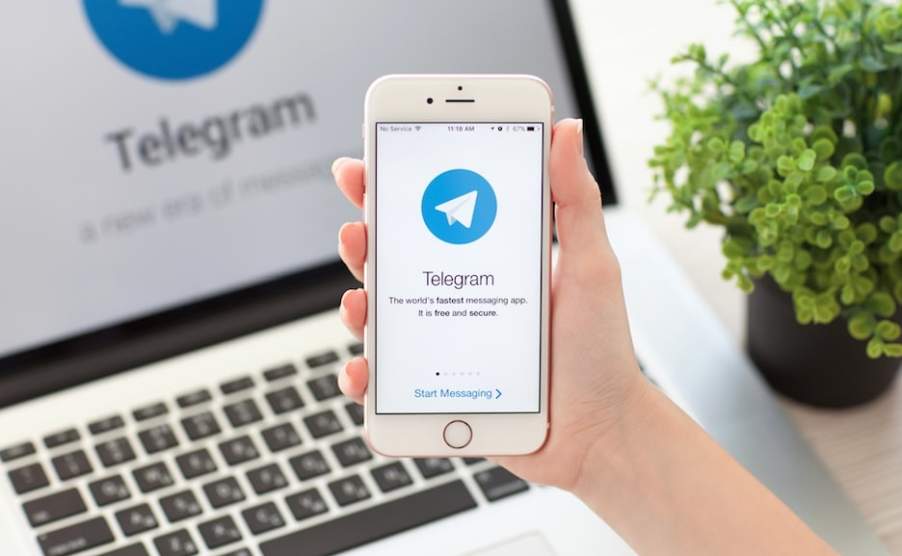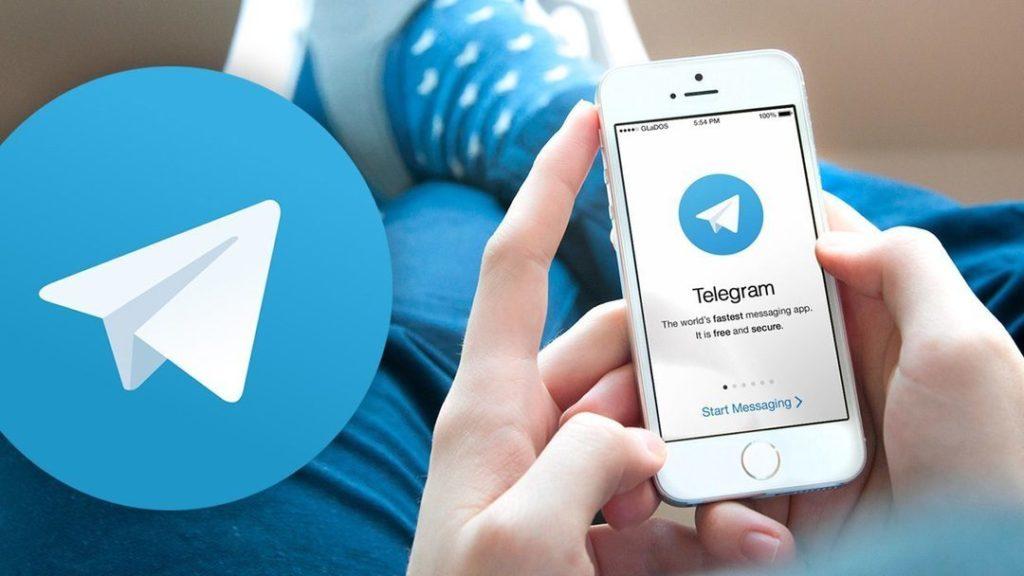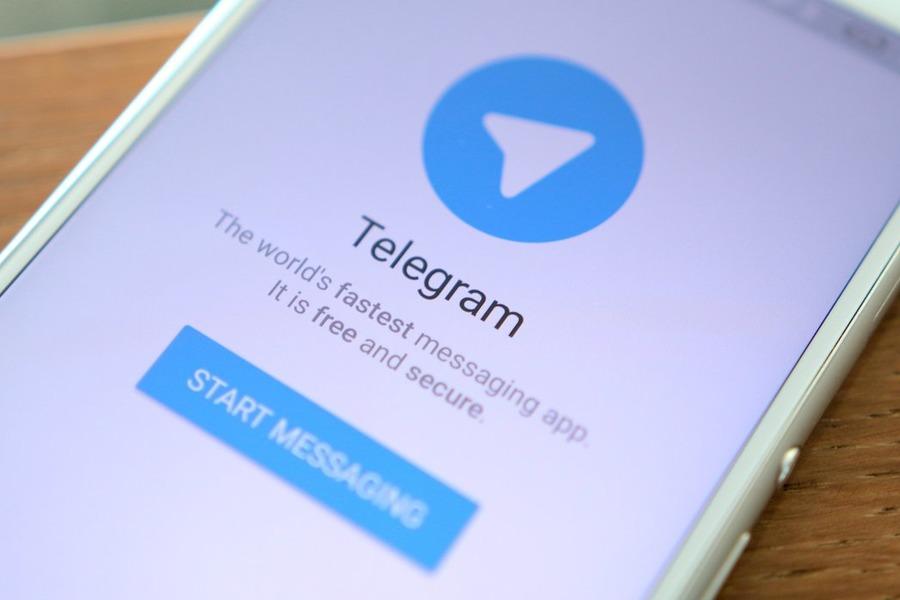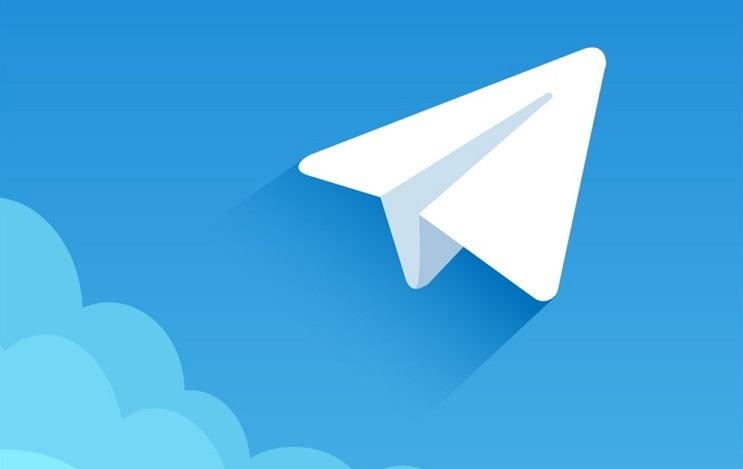Устанавливая мессенджер на смартфон или комп, не так много пользователей задумываются о том, откуда в программе сразу появляются наши контакты. Происходит это потому, что приложения умеют переносить материалы с телефонных книг устройств. Именно по этой причине почти ежедневно людям приходят уведомления о том, что их друзья теперь пользуются программой.
Не грозит ли подобное безопасности данных пользователя? Можно ли блокировать оповещения? Как синхронизируются контакты в Телеграм? Давайте ответим на эти вопросы.
Синхронизация контактов в Telegram

Обмен данными между смартфоном и мессенджером называется синхронизацией. Эта функция действует по умолчанию и избавляет вас от лишних хлопот при настройке установленных приложений.
Утечки персональных данных пользователям здесь бояться не нужно: информация не хранится на серверах разработчиков. Кроме того, команда Telegram использует надежную систему шифрования, которая бережет учетные записи и личные файлы пользователей от хакерских атак.
Для чего нужна
Синхронизировать Телеграмм с телефоном – это значит избавить себя от необходимости забивать номера друзей по новой. То есть после установки Telegram будет показываться весь перечень ваших контактов. Единственный нюанс: вы сможете видеть только тех людей, кто им пользуется.
Как происходит
Массовое добавление контактов в Телеграмм начинается на уровне установки. Как только приступите к активации программы, она попросит вас разрешить доступ к аудио, фото, видео материалам и контактам. Обычно мы, не задумы-ваясь, соглашаемся со всеми требованиями. Нажав на кнопку «Разрешить», запустите автоматическое синхронизирование.
После этого в диалогах отображаются знакомые, у которых установлен Telegram. Время от времени вы будете получать оповещения о том, что «Маша, Коля… теперь в Telegram». Значит, Маша и Коля установили Telegram. Уведомление придет от заботливого бота. От такого «бонуса» вы можете отказаться, алгоритм действий опишем чуть позже.
Синхронизация телефонной и компьютерной версий
Обмен данными между мобильной и десктопной версиями Telegram заложен по умолчанию. Это значит, что вся информация о контактах, чатах, данные переписок при входе в Телеграмм на ПК или планшете аналогичны тем, что вы видите на телефоне.
Данные будут синхронизироваться без вашего ведома. Единственный способ ограничить список контактов на ПК – это отключить синхронизацию контактов в Телеграмме. Удобнее это делать со своего смартфона.
Отключение синхронизации
Если вы не хотите на постоянной основе читать уведомления о присоединившихся к мессенджеру друзьях и видеть в списке контактов тех, с кем годами не общались есть возможность убрать такую опцию. В этом случае приложение не будет отображать ненужных знакомых, а необходимые контакты вы сможете перенести вручную.
Опция отключается следующим образом:
Для телефона с Андроидом
- Войдите Telegram, нажмите на три полоски сверху слева экрана.
- Зайдите в меню «Настройки», выберите пункт «Конфиденциальность».
- Пролистайте до раздела «Контакты». У надписи «Синхронизировать контакты» убираем ползунок влево.

Теперь уведомления приходить не будут, а в диалогах окажутся только те, кто вам нужен.
Здесь есть небольшой нюанс: если вы меняли сим-карту или авторизовались в Telegram с другого девайса, в списке контактов могли оказаться чужие номера, добавленные ранее.
Это связано с тем, что программа синхронизирует данные со всеми устройствами, где есть контакты.
Чтобы очистить ненужные контакты:
- Откройте Telegram, через три полоски перейдите в Меню.
- Пролистайте до конца страницы. В самом низу вы увидите установленную версию. Удерживайте ее пальцем, иногда действие необходимо сделать два раза.
- Затем появится подменю. В нем выберите «Перезагрузить контакты» или «Сбросить контакты».
После этого список должен вернуться к привычному. Вы сможете добавлять только контакты тех людей, которые интересны.
Для IOS
Отключение синхронизации контактов здесь происходит почти так же, как и в случае с Android:
- Запустите Telegram, с помощью нажатия трех верхних полосок перейдите к меню.
- Откройте «Настройки», выберите «Приватность и безопасность».
- Найдите «Контакты», снимите галочку у пункта «Синхронизация».
Для того чтобы вернуть прежний вид и удалить контакты с серверов:
- На главном экране в мессенджере кликните по иконке настроек (значок шестеренки).
- В открывшемся меню нажмите на «Reset Server Contacts».
Для ПК
Здесь процесс удаления лишних контактов не так прост. Дело в том, что в этой версии программы нет быстрого удаления синхронизированных контактов. Единственный выход – удалять контакты вручную (откройте чат, кликните по фото профиля, затем «Удалить»).
Не отображаются контакты
Некоторые пользователи сталкиваются с тем, что функция активирована, но контакты почему-то в Телеграмм не отображаются.

Поводов здесь может быть несколько, давайте разберем самые распространенные.
Причины
- Ваш друг отказался от использования Телеграмм.
- Вы давно не обновляли мессенджер, программа начала «подвисать».
- Установленная версия Telegram не соответствует вашей операционной системе. Например, вы скачали слишком старую версию или попытались установить программу для Android на IPhone.
- При установке вы отказались предоставить Telegram информацию о вашей телефонной книге (контактах).
Способы решения проблемы
- Проверьте, использует ли ваш приятель до сих пор Телеграмм. Дело в том, что программа автоматически очищает тех, кто прекратил пользоваться учетными записями. Позвоните собеседнику или напишите ему сообщение в другом мессенджере.
- Не забывайте об обновлениях. Вы вправе включать автоматическое обновление или же скачивать новые версии вручную. Сделать это можно в магазине приложений или на официальном сайте разработчика.
- Устанавливайте соответствующую вашей платформе версию. Не забывайте обновлять не только Телеграмм но и операционку.
- Убедитесь в том, что искомый номер записан в телефонной книге. Если он отсутствует, внесите повторно.
- Попробуйте выйти из мессенджера и зайти в него повторно. Иногда это помогает. Можно также перезапустить смартфон.
Обновление списка контактов
В отличие от других мессенджеров, процедура происходит автоматически. Для того чтобы обновить контакты в Телеграмм, вам не нужно вводить никаких комбинаций. Единственный нюанс: убедитесь в том, что синхронизация работает (через окно «Конфиденциальность» или «Приватность» в настройках Телеграмм). Приложение настроит все за вас.
Детальная инструкция видна на видео: